Работата с Adobe After Effects отваря множество възможности, особено когато става въпрос за автоматизация на процеси чрез скриптиране. Скриптовете ти позволяват да изпълняваш рутинни задачи по-ефективно и да оптимизираш креативните процеси. В този урок ще разгледаме основите на скриптирането, започвайки от основните концепции до практически приложения.
Най-важни прозрения Скриптирането в After Effects ти позволява да автоматизираш задачи, използвайки код, написан на JavaScript. С помощта на скриптове можеш да контролираш и настройваш ефекти, анимации и много други елементи в After Effects. Използването на ExtendScript Toolkits ти позволява да пишеш скриптове и да ги изпълняваш директно в After Effects.
Стъпка по стъпка ръководство
1. Започване на скриптиране
За да започнеш с писането на скриптове, отвори ExtendScript Toolkit, което представлява интегрирана среда за разработка (IDE) за писане и тестване на скриптове. Отиди на "File" и избери "New", за да създадеш нов скрипт.
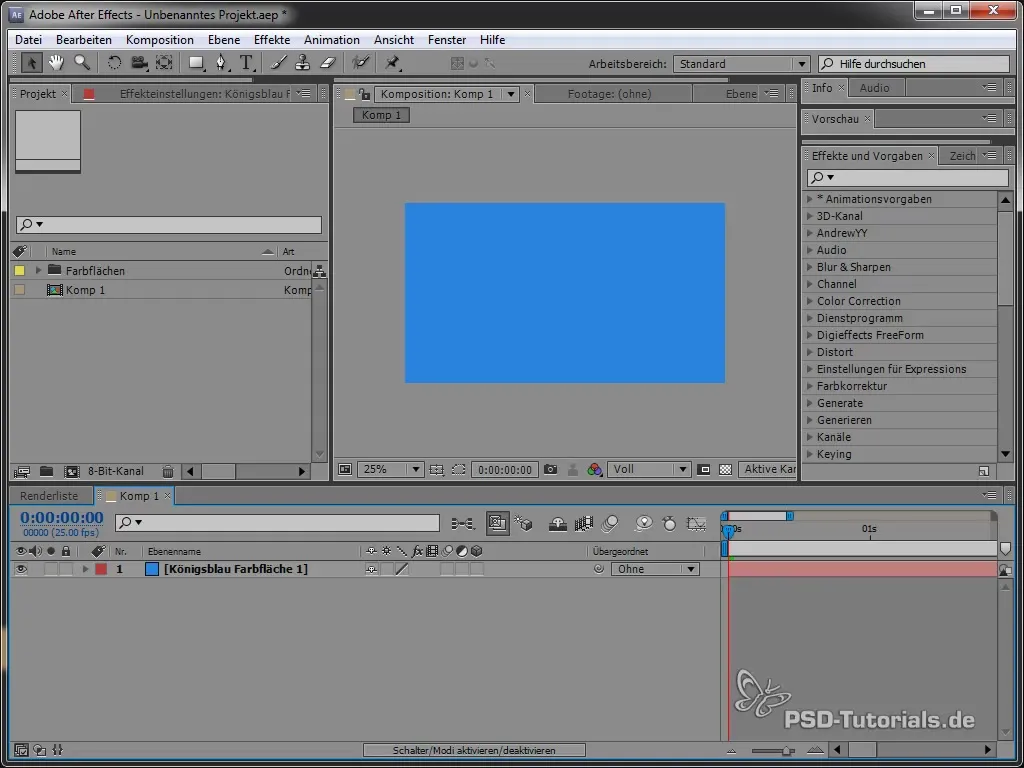
Скриптовете са написани на JavaScript и се изпълняват в контекста на After Effects. Това означава, че имаш достъп до всички елементи, които използваш в After Effects.
2. Създаване на първия скрипт
За да създадеш прост скрипт, който показва "Здравей Свят", напиши следния код в прозореца на скрипта:
Всяка скриптова линия в JavaScript завършва с точка и запетая. За да изпълниш скрипта, кликни на бутона Play в ExtendScript Toolkit.
Когато изпълниш скрипта, трябва да се появи прозорец с известие, което показва "Здравей Свят".
3. Достъп до текущия слой
За да определиш текущо избрания слой в After Effects, можеш да използваш скрипт.
Това е активната композиция, в която работиш. С това можеш да извлечеш информацията за текущо избрания слой.
4. Проверка дали слой е избран
За да се увериш, че един слой е избран и че това е композиция, използваш условие.
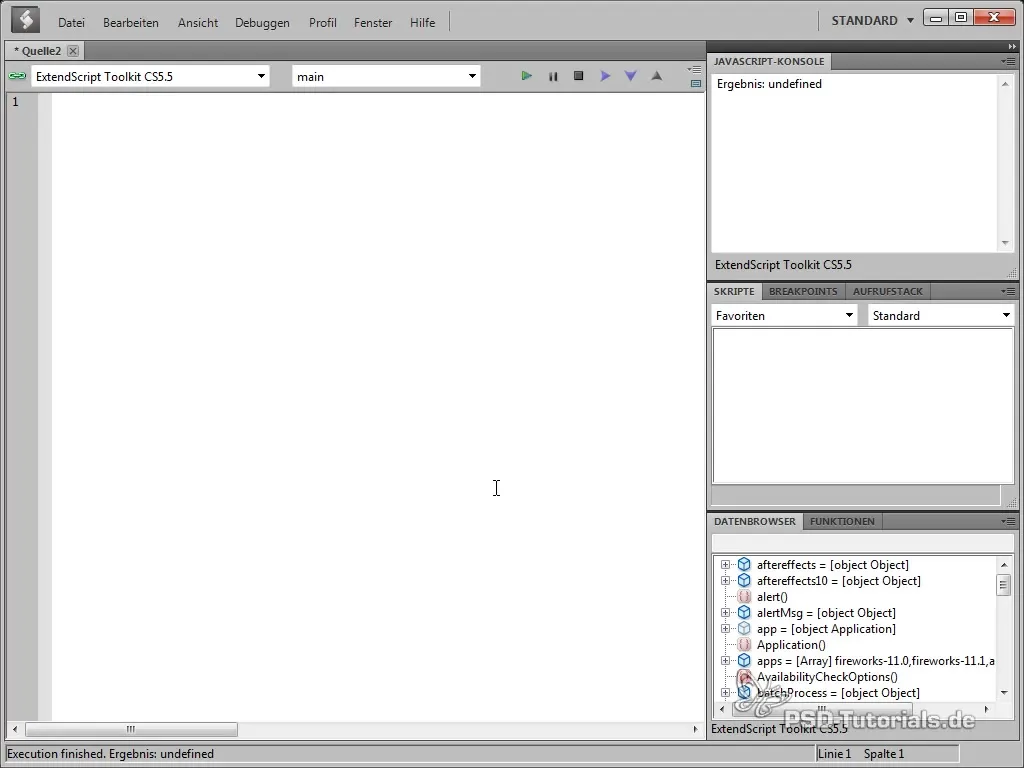
Този скрипт проверява дали съществува активно елемент и дали ето това е композиция.
5. Четене на името на текущия слой
Ако сега един слой е избран и изпълниш скрипта, ще видиш името на слоя.
6. Преименуване на слой
За да преименуваш слой, можеш да използваш диалогов прозорец за въвеждане на потребителя, за да получиш новото име. Използвай за това prompt().
Сега потребителите ще бъдат помолени да въведат ново име, което ще бъде използвано за избрания слой.
7. Обработка на грешки
Обработката на грешки е важен аспект при скриптирането.
Това помага за избягване на неочаквани грешки по време на изпълнението.
8. Преименуване на няколко слоя
Ако искаш да използваш скрипта за няколко слоя, трябва да създадеш цикъл.
Този цикъл преминава през всички избрани слоеве и ги преименува съответно, като добавя брояч.
Резюме - Скриптиране в After Effects: Основа научена
В този урок научи основните концепции на скриптирането в After Effects. Сега знаеш как да създадеш прост скрипт, как да извлечеш текущия слой, как да обработваш грешки и как дори да преименуваш няколко слоя едновременно. Продължавай да експериментираш със скриптовете, за да задълбочиш знанията си!
Често задавани въпроси
Как да започна със скриптирането в After Effects?Отвори ExtendScript Toolkit и създай нов скрипт.
Коя програмна език се използва за скриптовете в After Effects?Скриптовете в After Effects са написани на JavaScript.
Как да се уверя, че един слой е избран, преди да изпълня скрипт?Използвай условие, за да провериш дали selectedLayers.length > 0.
Мога ли да преименувам няколко слоя едновременно?Да, чрез използването на цикъл можеш ефективно да преименуваш няколко слоя.
Каква е ползата от задаването на съобщения за грешки в скриптовете?Съобщенията за грешки помагат да се избегнат неочаквани грешки и информират потребителя за правилното действие.


